【WiFi之家网】-无线互联如此简单 海联达Ai-AP100评测,下面就是【路由器网】小编整理的路由器设置教程。
-
面对一款全新的便携式无线AP,你会对它有怎样的期待?漂亮的外观、便携的身材、实用的功能以及出色的性能,只有这些就够了吗?当然不,作为一款便携式无线产品,简单易用更为重要,就像海联达Ai-AP100无线AP一样,它无需通过网线连接,就能帮你轻松完成无线网络设置,让你立刻体验无线互联的精彩。怎么样,你是不是已经对Ai-AP100充满兴趣了?那就让我们一起来认识它吧。


Ai-AP100,这是海联达最新推出的一款无线AP,它不仅拥有苹果风格的白色钢琴烤漆外观,更拥有非常精巧的机身,整体设计比手机更小巧,用户可以轻松把它放入上衣口袋随身携带。无论是商务办公,还是居家旅行,Ai-AP100都将是你的绝佳伴侣。

Ai-AP100支持IEEE802.11g标准,可提供54Mbps的无线传输速率;它配备了一根2dBi可拆卸全向天线,实现360度信号覆盖,无论是水平还是垂直放置都能提供出色的信号覆盖能力;此外,它采用标准的SMA天线接口,用户可自行更换天线,从而获得更加出色的信号覆盖范围和无线传输效果。


作为一款便携式无线AP,Ai-AP100的整体设计非常简洁。它的三个灯分别表示局域网连接、无线网络连接以及电源连接的状态,并以琥珀色、蓝色和绿色区分显示。接口方面,它也仅有一个RJ45接口和一个电源接口。


在Ai-AP100的机身正面和背面,我们看到了大量的散热孔,这样可以内部热量的及时散出,让Ai-AP100拥有更出色的稳定性。而在其底部的铭牌上,我们同样可以看到默认IP地址、用户名和密码等信息,这些都是设置普通无线产品的关键信息,但对于Ai-AP100而言,你完全不需要记忆这些基本信息。
那么我们又该如何对这款无线AP进行基本设置呢?请接着往下看。
无需连接的安装向导
设置一台无线路由/AP,一般情况下我们是通过网线把计算机的网卡和无线路由/AP的LAN口相连,然后在浏览器地址栏中输入默认的IP地址,并通过用户名和密码进入Web配置界面,然后开始进行设置;而Ai-AP100则完全不需要这些复杂的步骤,用户只需把随机附带的光盘192.168.0.11放入计算机的光驱中,接下来就能通过“安装向导”轻松完成Ai-AP100的基本设置。
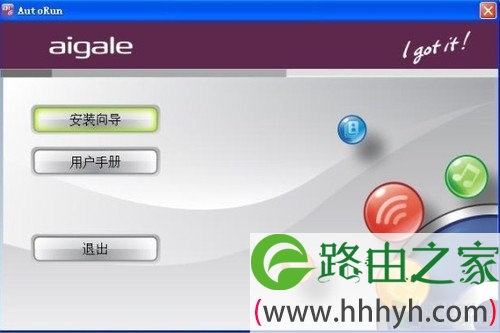
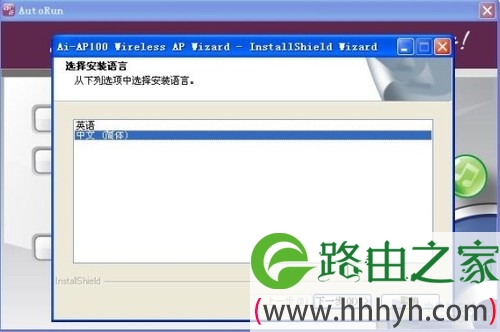
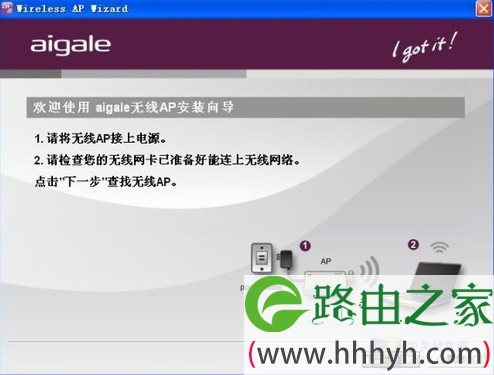
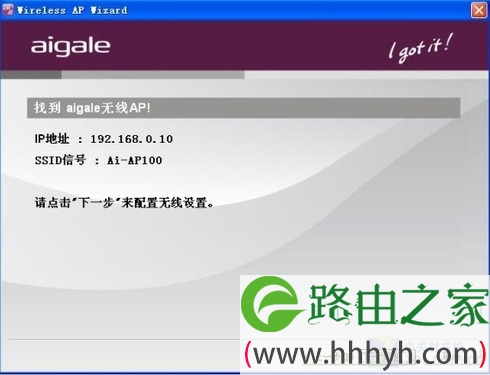
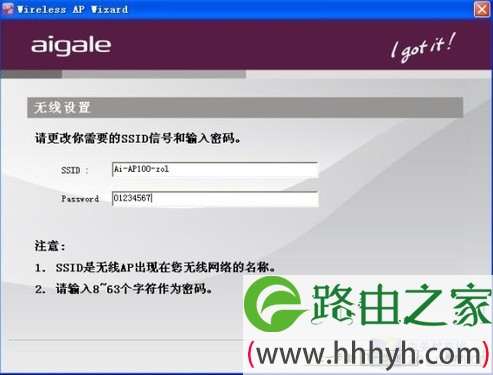
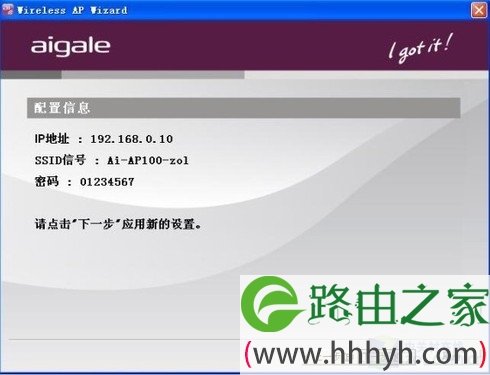
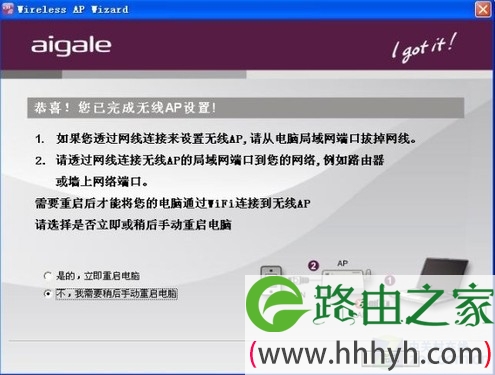

海联达Ai-AP100实际性能测试测试平台:
客户端:ThinkpadX200笔记本+300M外置无线网卡
服务器端:ThinkpadT400笔记本
测试软件:NetIQChariotv5.4;Endpoint6.0;
客户端:我们在客户端安装所测无线网卡的管理软件和PerformanceEndpoint,并设置无线网卡的IP地址为:192.168.0.12。
服务器:在服务器端安装PerformanceEndpoint和ChariotConsole(控制台)。将无线AP的LAN口与服务器端通过网线连接,组成一个小型局域网,并设置服务端IP地址为:192.168.0.11。
运行服务器端的ChariotConsole控制台,依次建立点对点的测试项目,并选择Throughput脚本。我们只建立一个测试进程,测试时间设置为1分钟。
我们对海联达Ai-AP100进行了如下的测试项目:
1、单pair下载速率测试(WPA加密)
2、单pair上传速率测试(WPA加密)
3、单pair下载+上传速率测试(WPA加密)
4、5pairs下载速率测试(WPA加密)
5、5pairs上传速率测试(WPA加密)
6、5pairs下载+上传速率测试(WPA加密)
单线程测试:性能表现较为出色
作为一款便携式无线AP,海联达Ai-AP100的测试成绩能达到普通54M无线AP的平均水平(WPA加密条件下:16-22Mbps)吗?让我们拭目以待吧。(为了测试数据的客观性,每项内容我们都进行了多次测试,取接均值的结果,所得结果仅供读者参考)
单pair下载速率测试:

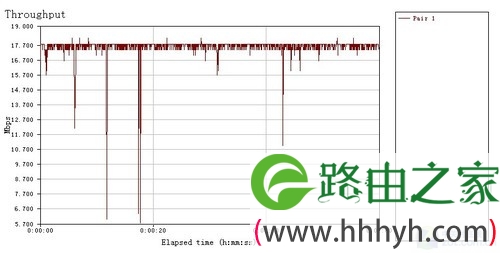
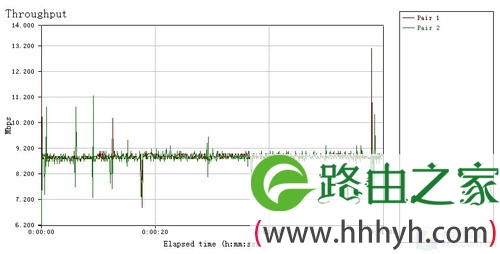
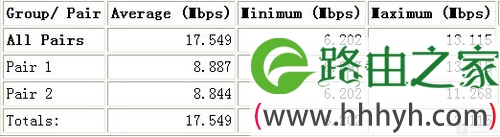
通过单线程的三项测试,海联达Ai-AP100的表现较为出色。作为一款便携型54M无线AP,它的平均下行速率达到了17.3Mbps,平均上行速率达到了17.1Mbps,平均下行+上行速率则为17.5Mbps,这样的成绩表现已经达到了普通54M无线AP的平均水平,测试结果令人满意。
多线程测试:性能表现更加出彩
多线程的测试对无线产品的更加艰巨,同时它也能更加全面地展示无线产品的整体性能。由于在单线程测试中海联达Ai-AP100有着不错的测试成绩,所以我们也十分看好它的多线程测试结果,一起来看看它的精彩表现吧。
5pairs下载速率测试
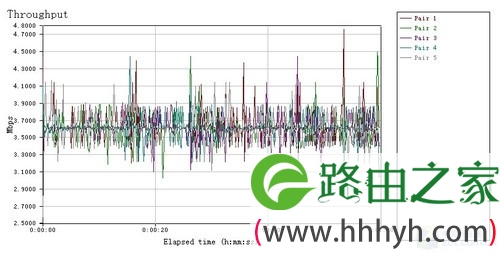
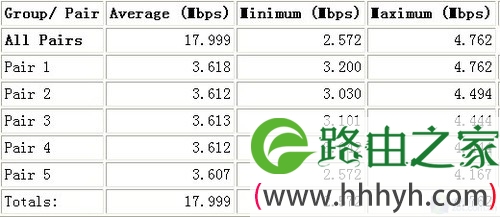
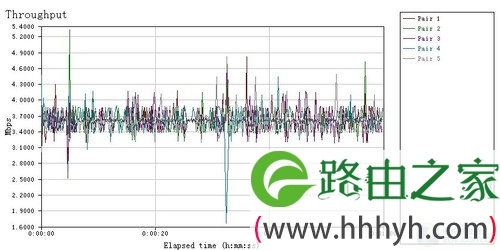
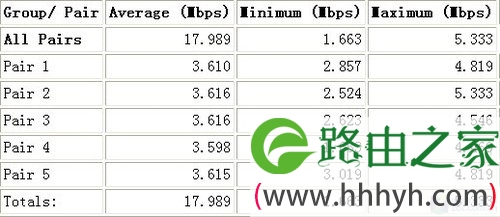
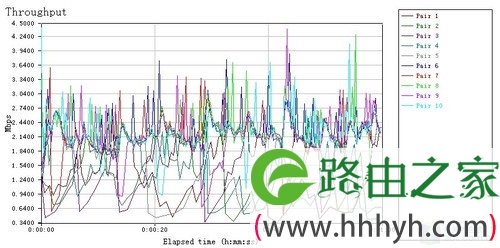
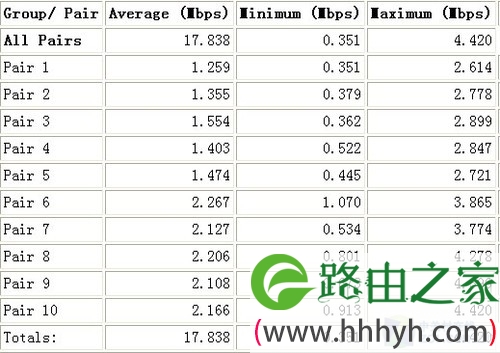
Ai-AP100在多线程测试中的表现更加精彩,它的多线程下行测试成绩为17.999Mbps,多线程上行测试成绩为17.989Mbps,而多线程下行+上行测试成绩则为17.838Mbps;这三项成绩在同类型54M无线AP产品中处于领先水平,整体表现可圈可点。不过我们也看到,在5pairs下载+上传速率测试的测试中,Ai-AP100的测试曲线出现了明显的波动,稳定性不如单线程的测试结果。
海联达Ai-AP100不仅拥有漂亮的外观、便携的身材、实用的功能以及出色的性能,它更将“简单易用”发挥到了极致。用户在不使用连接的情况下,通过无线连接配合Ai-AP100独有的快速安装向导即可轻松完成基本设置,非常的方便。如果你正在寻找一款便携式无线AP,这款海联达Ai-AP100一定不会让你失望。
- 共2页:
- 上一页
- 1
- 2
- 下一页
以上关于-【无线互联如此简单 海联达Ai-AP100评测】内容,由【WiFi之家网】搜集整理分享。
原创文章,作者:路由器设置,如若转载,请注明出处:https://www.224m.com/47593.html

